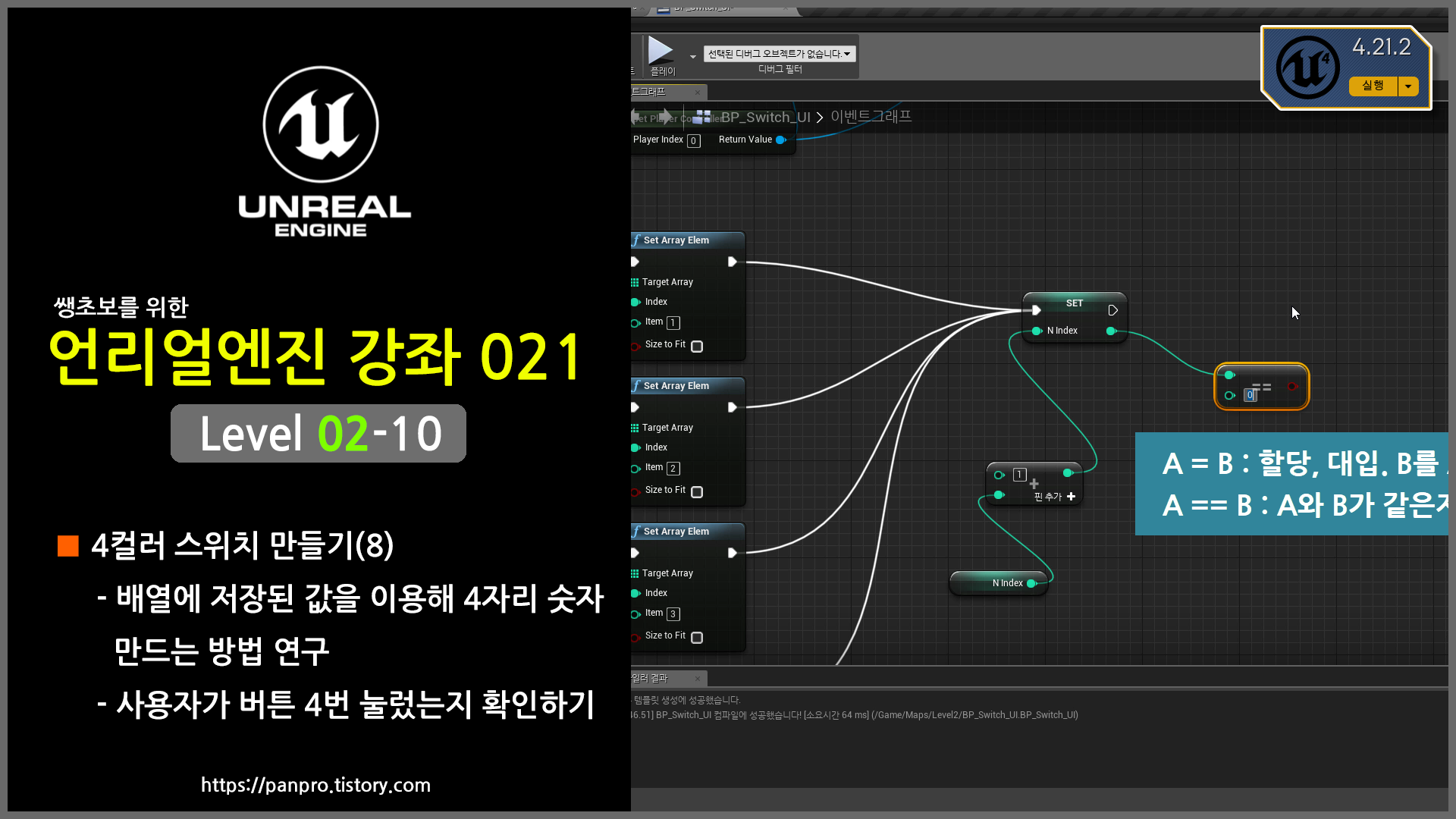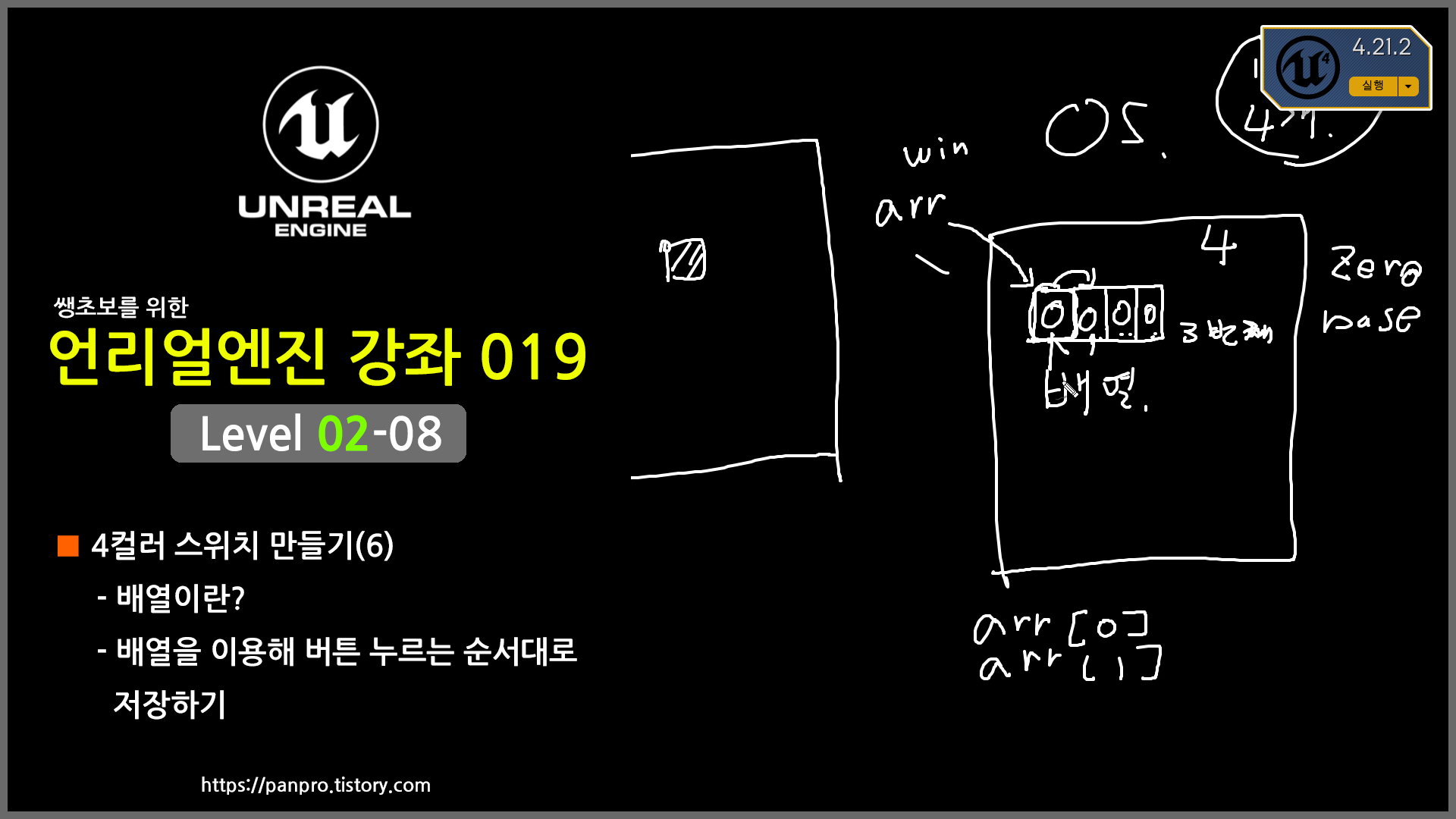방탈출 게임을 만들며 배우는 쌩초보를 위한 언리얼 엔진 4 강좌입니다. 38번째 시간으로, 사용자가 맞춰야 할 정답을 매니저에 미리 입력해 둔 다음 (에디터에서 쉽게 수정할 수 있음) 이 값과 사용자가 입력한 값이 같으면 사용자가 맞았다는 이벤트(UserInputIsRight)가 발생해 다리가 움직여 강을 건널 수 있게 합니다. 너저분했던 많은 부분을 함수로 변경해 코드를 깔끔하게도 만듭니다. 사용자의 입력 4개를 이용해 4자리 숫자로 만드는 방법도 함수로 정리합니다. 언리얼 엔진 4 버전 : 4.21.2